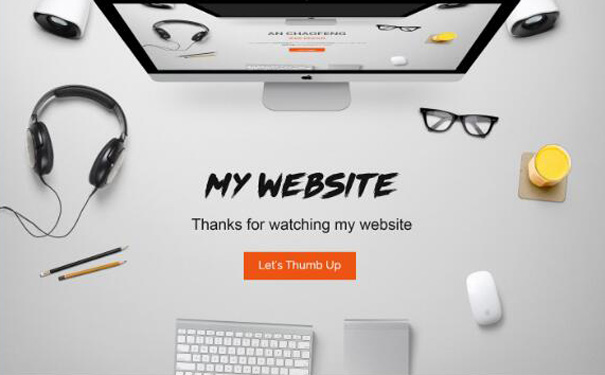
1.SQL Server Management Studio Express(简写SSMS)
2.SQL Server 配置管理器/SQL Server ConfigurationManager(简写SSCM)
SSMS的设置
1.打开sql2008,使用windows身份登录。登录后,右键选择“属性”。左侧选择“安全性”,选中右侧的“SQL Server 和Windows 身份验证模式”以启用混合登录模式。
2.选择“连接”,勾选“允许远程连接此服务器”,然后点“确定”。展开“安全性”“登录名”“sa”,右键选择“属性”。
3.左侧选择“常规”,右侧选择“SQL Server 身份验证”,并设置密码,右击数据库选择“方面”。
4.在右侧的方面下拉框中选择“服务器配置”,将“RemoteAccessEnabled”属性设为“True”,点“确定”。至此SSMS已设置完毕,先退出,再用sa登录,成功即表示sa帐户已经启用。
SSCM的配置
1.打开sql server配置管理器,下面开始配置SSCM,选中左侧的“SQLServer服务”,确保右侧的“SQL Server”以及“SQLServer Browser”正在运行。
2.在左则选择sql server网络配置节点下的sqlexpress的协议,在右侧的TCP/IP默认是“否”,右键启用或者双击打开设置面板将其修改为“是”。
3.选择“IP 地址”选项卡,设置TCP的端口为“1433”,将”客户端协议”的”TCP/IP”也修改为“Enabled”,配置完成,重新启动SQL Server 2008。
此时应该可以使用了,但是还是要确认一下云主机防火墙。打开防火墙设置。将SQLServr.exe(C:\Program Files\Microsoft SQLServer\MSSQL10.SQLEXPRESS\MSSQL\Binn\sqlservr.exe)添加到允许的列表中。
以上是云服务器远程连接数据库步骤的分享,西部数码云服务器操作便捷,高效易用,性价比高。云服务器购买链接 https://www.west.cn/cloudhost/


